Giả sử có yêu cầu sau:
- Công ty cần phát 2 SSID khách nhau
- SSID Nhân viên, thuộc mạng nội bộ
- SSID Khách hàng, không được phép truy cập mạng nội bộ
Thực hiện
- Chia 2 lớp mạng
- LAN1 dành cho nhân viên và nội bộ,
- LAN2 dành cho khách hàng
- 2 lớp LAN này không tuy cập lẫn nhau
- Qui định VLAN sao cho SSID1(Nhanvien) thuộc LAN1, SSID 2 (Khachhang) thuộc LAN2
Bước 1: Cấu hình chia VLAN cho WIFI
Giả sử ta quy định như sau:
- Nhân viên/ nội bộ: Gồm các port P1, P2 và SSID1, thuộc subnet LAN1
- Khách hàng: Gồm các port P3, P4 và SSID2, thuộc subnet LAN2
Vào LAN>> VLAN
- Check Enable
- VLAN0: VLAN cho Nhân viên
- LAN: Chọn port LAN P1,P2 và SSID1
- Subnet: Chọn LAN1
- VLAN1: VLAN cho khách hàng
- Wireless LAN: Chọn port P3,P4 và SSID2
- Subnet: Chọn LAN2
- Nhấn OK
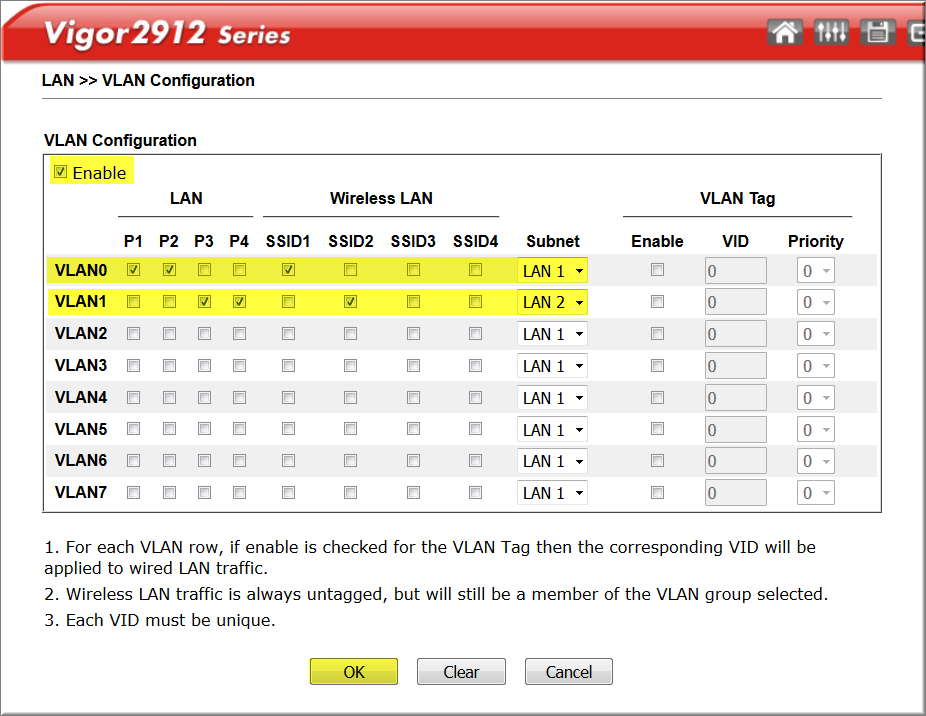
Sau đó, Router sẽ yêu cầu Reboot để khởi động LAN2
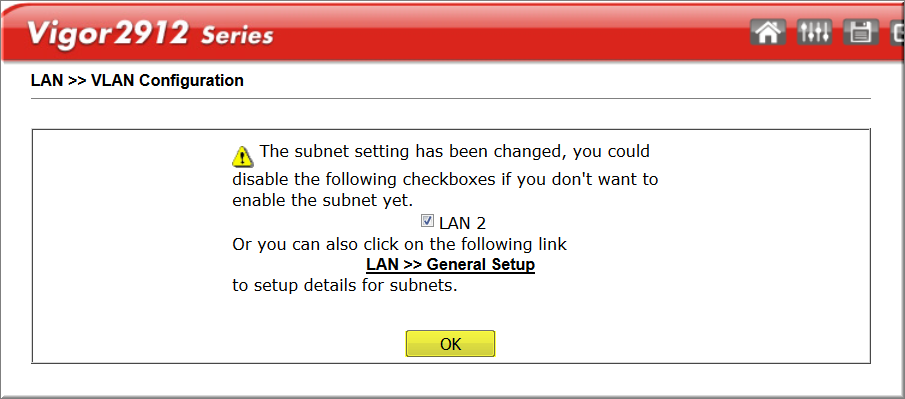
Bước 2:Cấu hình lớp mạng phát WIFI
Vào VLAN>> General Setup, LAN2, Nhấn Detail Page
- Chọn ForNAT Usage
- IP Address/ Subnet Mask: Điền lớp mạng Mong muốn
- Start IP Address: Điền IP bắt đầu cấp
- IP Pool Count: Điền số IP sẽ cấp
- Gateway IP Address: Điền IP router
- DNS Server IP Address
- Primary IP Address: Điền DNS chính
- Secondary IP Address: Điền DNS phụ
- Nhấn OK
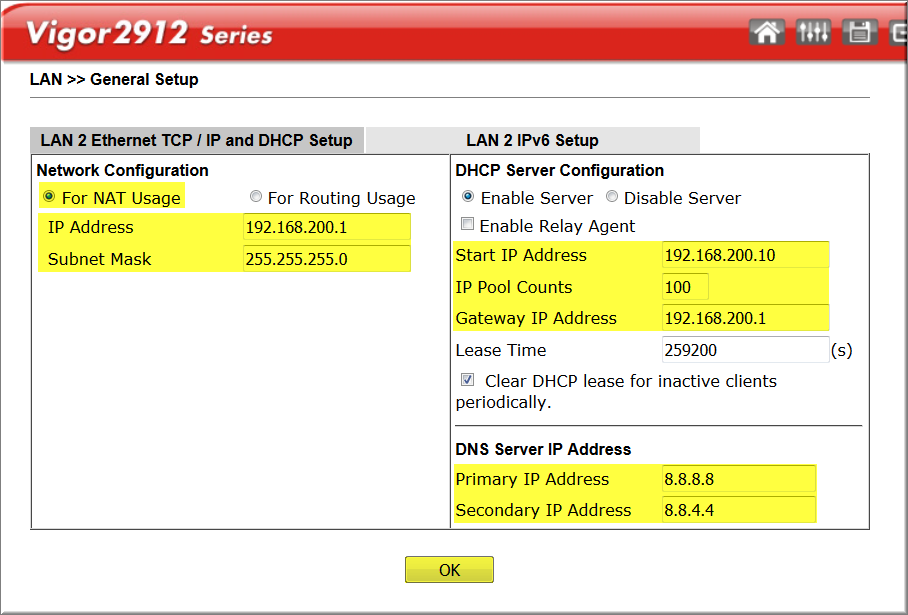
Bước 3: Cấu hình Phát WIFI
Vào Wireless LAN>> General Setup
- Check Enable Wireless LAN
- SSID1 :
- SSID: Đặt tên wifi sẽ phát cho nhân viên
- SSID2
- Check Enable
- SSID: Đặt tên wifi sẽ phát cho khách hang
- Check Isolate Member nếu cần ( khách hàng chỉ được phép truy cập internet, không truy cập lẫn nhau)
- Nhấn OK
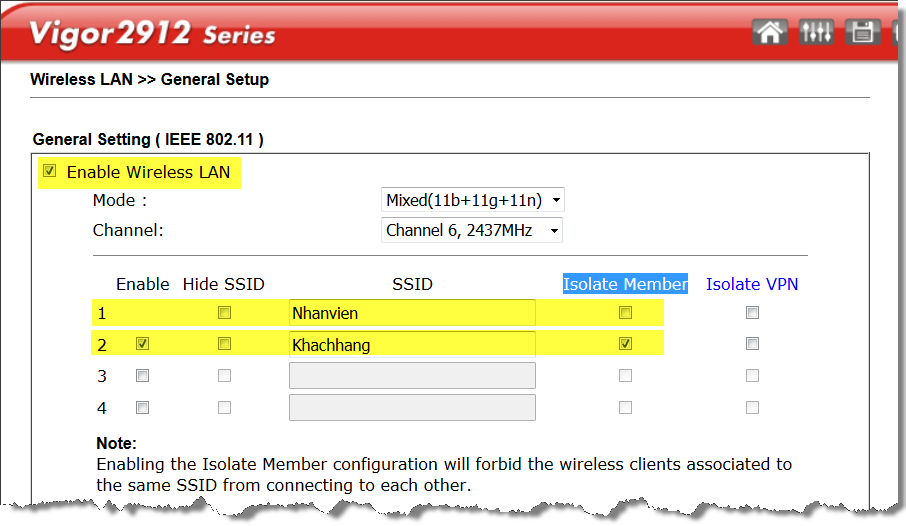
Bước 4: Cấu hình mật khẩu từng WIFI
Vào Wireless LAN>> Security, Chọn SSID1 của Nhân viên
- Mode: Chọn Mixed(WPA +WPA2)/PSK
- Pre-Shared Key(PSK): Đặt password WIFI, ít nhất 8 kí tự
- Nhấn OK
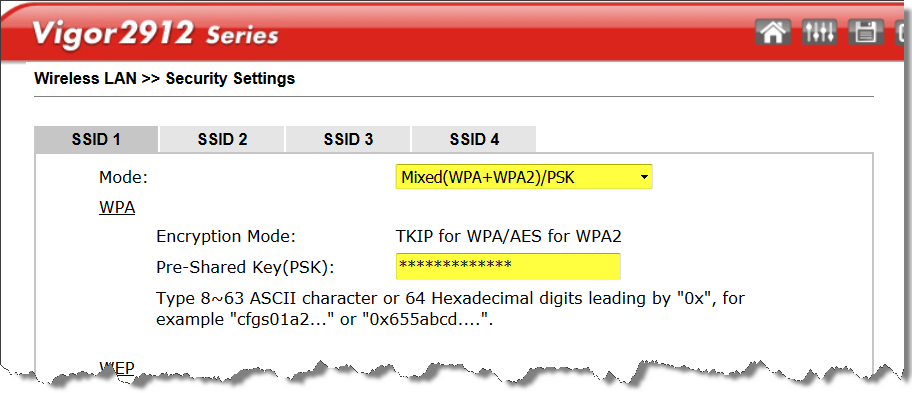
Thực hiện tương tự cho SSID 2 của khách hàng
Quý Khách cần hỗ trợ kỹ thuật và giải pháp, vui lòng liên hệ
- Văn phòng TPHCM (028) 3925 3789
- Chi nhánh miền Bắc (024) 3781 5089
- Chi nhánh miền Trung (0236) 367 9515
- Hotline Hỗ Trợ Kỹ Thuật: 1900 633 641








